Πώς να Μετατρέψετε τη Χειρόγραφη Γραφή σε Κείμενο με το Samsung Notes

Αν ψάχνετε μια αναζωογονητική εναλλακτική λύση στο παραδοσιακό πληκτρολόγιο οθόνης, το Samsung Galaxy S23 Ultra παρέχει μια εξαιρετική λύση. Με το
Ξεκίνησες να παρακολουθείς μια εκπομπή που δεν αρέσει στους φίλους σου, αλλά την αρέσεις. Θα συνεχίσετε να το παρακολουθείτε αλλά αποφύγετε τα σχόλια. θέλετε να το αφαιρέσετε από τη λίστα που παρακολουθήσατε πρόσφατα ή Επόμενο. Θα εξακολουθεί να εμφανίζεται στη λίστα όταν σταματήσετε να παρακολουθείτε μια εκπομπή στη μέση ενός επεισοδίου. Εάν ολοκληρώσατε το επεισόδιο, θα δείτε το πιο πρόσφατο επεισόδιο με τη λέξη Νέο για να σας ενημερώσει ότι δεν το έχετε δει. Αλλά να θυμάστε ότι όταν το σβήσετε, θα επιστρέψει εάν και όταν συνεχίσετε να παρακολουθείτε την εκπομπή.
Πώς να διαγράψετε μια εκπομπή από την Επόμενη λίστα στο Apple TV+
Το δύσκολο κομμάτι θα είναι να θυμάστε να διαγράφετε την εκπομπή όποτε θέλετε να παρακολουθήσετε λίγο Apple TV+, αλλά δεν είναι κάτι που δεν μπορεί να διορθώσει μια υπενθύμιση. Αλλά για να διαγράψετε οποιαδήποτε εκπομπή, πατήστε Παρακολούθηση τώρα επάνω αριστερά και πατήστε παρατεταμένα στην εκπομπή που θέλετε να διαγράψετε για να δείτε πρόσθετες επιλογές. Μπορείτε να επιλέξετε από επιλογές όπως Κοινή χρήση, Κατάργηση από Επόμενο, Επισήμανση επεισοδίου ως Παρακολούθηση και Κατάργηση από Πρόσφατα Παρακολούθηση .
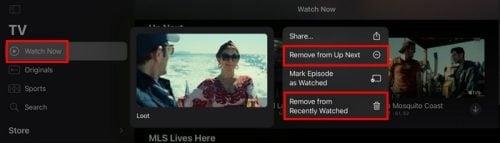
Κατάργηση από την επιλογή Επόμενο Επόμενο στο Apple TV+
Θα βλέπετε αυτές τις επιλογές μόνο για εκπομπές που ξεκινήσατε να παρακολουθείτε αλλά δεν ολοκληρώσατε. Εάν υπάρχει κάποιο επεισόδιο που δεν έχετε δει ακόμα, θα δείτε μόνο την επιλογή να το αφαιρέσετε από το επόμενο. Μπορείτε επίσης να διαγράψετε αυτό που παρακολουθήσατε πατώντας στην εικόνα του προφίλ σας και επιλέγοντας την επιλογή Εκκαθάριση ιστορικού αναπαραγωγής. Κάτω από αυτό, θα δείτε ένα σύντομο μήνυμα που λέει ότι αυτή η επιλογή σάς επιτρέπει να διαγράψετε τι παρακολουθήσατε από τις συσκευές σας. Όταν πατήσετε το κουμπί, θα δείτε ένα άλλο μήνυμα που θα εξηγεί καλύτερα ότι ό,τι παρακολουθήσατε θα αφαιρεθεί από την εφαρμογή Apple TV και το tv.apple.com.
Οποιεσδήποτε συσκευές είναι συνδεδεμένες με τη διεύθυνσή σας iCloud θα επηρεαστούν. Μην ξεχάσετε να πατήσετε το κουμπί Τέλος στην επάνω δεξιά γωνία όταν τελειώσετε. Αλλά να θυμάστε ότι μετά τη διαγραφή του ιστορικού σας, δεν θα υπάρχει υπόδειξη για το πού σταματήσατε την εκπομπή. Αν δεν το έχετε αποθηκευμένο κάπου, δεν θα μπορείτε να μάθετε ποια ήταν η τελευταία σεζόν ή το επεισόδιο που παρακολουθήσατε.
Οι αναποδιές
Η ταλαιπωρία θα είναι ότι αν ξέρετε πού σταματήσατε, θα πρέπει να ψάξετε μόνοι σας για τη σεζόν και το επεισόδιο. Πριν διαγράψετε το ιστορικό, θα μπορούσατε να συνεχίσετε την παρακολούθηση με ένα απλό κλικ. Αυτό είναι το μόνο που υπάρχει σε αυτό. Εάν η εκπομπή αξίζει να κρυφτεί, αυτό θα πρέπει να κάνετε, καθώς δεν θα βρίσκεται στην ενότητα Επόμενο.
συμπέρασμα
Πάντα θα υπάρχει μια παράσταση που σου αρέσει και που οι άλλοι δεν καταλαβαίνουν γιατί σου αρέσει. Εάν θέλετε να κρύψετε το ένοχο σόου απόλαυσης, τώρα ξέρετε πόσο γρήγορο είναι να καθαρίσετε την εκπομπή από το Up next. Αλλά, αν είναι μια εκπομπή όπου χρειάζεται μόνο να περιμένετε για το τελευταίο επεισόδιο, θα είναι εύκολο να το βρείτε αν δεν ξεχάσετε το όνομα. Ας ελπίσουμε ότι αυτό δεν θα είναι κάτι που θα πρέπει να κάνετε πολύ συχνά. Ή εσύ; Μοιραστείτε τις σκέψεις σας στα παρακάτω σχόλια και μην ξεχάσετε να μοιραστείτε το άρθρο με άλλους στα μέσα κοινωνικής δικτύωσης.
Αν ψάχνετε μια αναζωογονητική εναλλακτική λύση στο παραδοσιακό πληκτρολόγιο οθόνης, το Samsung Galaxy S23 Ultra παρέχει μια εξαιρετική λύση. Με το
Σε αυτό το οδηγό, σας δείχνουμε πώς να αλλάξετε την προεπιλεγμένη ρύθμιση ζουμ στο Adobe Reader.
Σας δείχνουμε πώς να αλλάξετε το χρώμα επισήμανσης για κείμενο και πεδία κειμένου στο Adobe Reader με αυτόν τον βήμα προς βήμα οδηγό.
Ανακαλύψτε πώς να διορθώσετε τον κωδικό σφάλματος OneDrive 0x8004de88 ώστε να επαναφέρετε την αποθήκευση στο cloud.
Μάθετε πώς να λύσετε ένα κοινό πρόβλημα όπου η οθόνη αναβοσβήνει στον φυλλομετρητή ιστού Google Chrome.
Μέχρι στιγμής, δεν είναι δυνατή η απενεργοποίηση ανώνυμων ερωτήσεων στα Live Events του Microsoft Teams. Ακόμη και οι εγγεγραμμένοι χρήστες μπορούν να υποβάλουν ανώνυμες ερωτήσεις.
Εάν το LastPass αποτυγχάνει να συνδεθεί στους διακομιστές του, καθαρίστε την τοπική προσωρινή μνήμη, ενημερώστε το διαχειριστή κωδικών πρόσβασης και απενεργοποιήστε τις επεκτάσεις του προγράμματος περιήγησης σας.
Αναρωτιέστε πώς να ενσωματώσετε το ChatGPT στο Microsoft Word; Αυτός ο οδηγός σας δείχνει ακριβώς πώς να το κάνετε με το πρόσθετο ChatGPT for Word σε 3 εύκολα βήματα.
Χρειάζεστε να προγραμματίσετε επαναλαμβανόμενες συναντήσεις στο MS Teams με τα ίδια μέλη της ομάδας; Μάθετε πώς να ρυθμίσετε μια επαναλαμβανόμενη συνάντηση στο Teams.
Βρείτε εδώ τις λεπτομερείς οδηγίες για το πώς να αλλάξετε το User Agent String στον περιηγητή Apple Safari για MacOS.






